如何免费翻录和数字化计算机上的任何 DVD
已发表: 2021-08-03如果您是见证了数字化转型并见证了技术发展到当前状态的一代人中的一员,那么您可能对 CD 和 DVD 很熟悉。 或者,也许您甚至会为您收集的旧音乐、电影或电视节目保留一些内容,希望找到合适的 DVD 翻录工具来翻录它们,以便您可以在您最喜欢的设备上存储或播放它们。

尽管这些天您可能会找到几个用于此任务的 DVD 翻录器,但并非所有这些都像他们声称的那样可靠或有效。 另外,其中一些有一些限制,这使得它们总体上无效且不可靠。
不过,WinX DVD Ripper 是个例外。 这是一个免费的 DVD 翻录工具,可让您将旧 DVD 翻录成各种所需的格式,然后可以在计算机、Android 手机、iPhone、游戏机等现代设备上存储或播放。
因此,如果您要翻录一些 DVD,以下是 WinX DVD Ripper 的所有功能的简要说明,以及使用它将您的 DVD 内容转换为对数字更友好的格式的步骤。
目录
什么是 WinX DVD 开膛手?
WinX DVD Ripper 是适用于 Windows 的最佳 DVD 翻录软件之一。 它是免费使用的,可帮助您将 DVD 的内容转换为 MP4、AVI 和其他受 Android、iPhone、iPad、游戏机(PlayStation 和 Xbox)等设备支持的流行视频格式。
此外,除了翻录 DVD 之外,该软件还具有双重功能,还可用于执行其他操作,例如备份、编辑和社交共享。
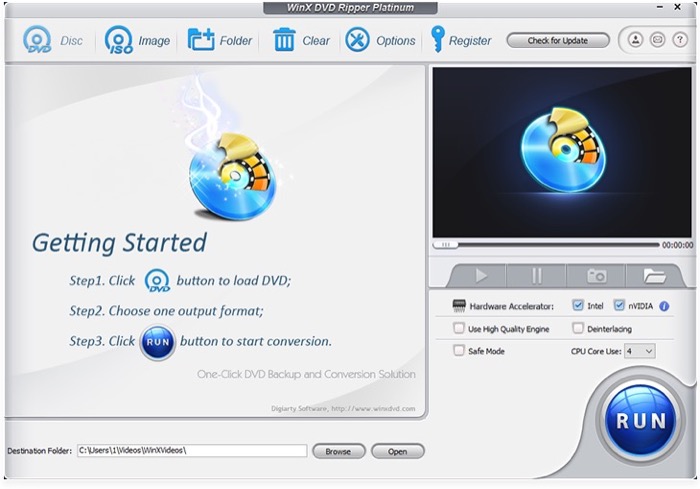
WinX DVD Ripper 与其他翻录工具的不同之处在于它甚至可以从损坏的 DVD 中恢复数据。 同样,该软件的另一个独特功能是支持 3 级硬件加速,并且可以在大约 5 分钟内将整张光盘转换为数字版本,前提是您的 PC 具有不错的规格并支持硬件加速。
由于速度是选择 DVD 翻录工具时需要考虑的重要因素,因此对 3 级硬件加速的支持使 WinX 在这方面提供了优于其他 DVD 翻录程序的优势。
WinX DVD Ripper 提供什么?
WinX DVD Ripper 提供了许多有用的功能,与其他一些程序相比,它是一个很有前途的 DVD 翻录工具。 以下列表突出显示了您可以在使用中充分利用软件的一些主要功能。
1. 快速准确的翻录
WinX DVD Ripper 支持 3 级硬件加速,可以更好地利用机器的 CPU 和 GPU 进行快速高效的 DVD 视频处理。 根据该公司的说法,这使软件的转换速度提高了 47 倍——在兼容硬件的情况下最高可达 500fps。

此外,对基于 MMX-SSE 和 3DNow! 的引擎的支持带来更快的 DVD 翻录速度,这使您可以在大约 5 分钟内翻录一部长篇 DVD 电影,同时保持图像的质量和纵横比不变。
2. 对文件格式和平台的广泛支持
WinX DVD Ripper 可以帮助您将 DVD 文件转换成一大堆流行的文件格式,例如 AVI、MP4、H.264、HEVC、MPEG 和 WMV 等等。
此外,它还支持 350 多个配置文件,涵盖所有设备,包括 Android、iPhone、iPad、Chromecast、游戏机(PlayStation 和 Xbox)等。因此您可以直接将 DVD 文件翻录成兼容格式直接从软件中获取这些设备中的任何一个。 此外,还可以直接翻录电影以进行社交分享。
3. 能够在不损失质量的情况下克隆 DVD
除了翻录 DVD,WinX DVD Ripper 还允许您克隆 DVD 并将其全部内容复制为 MPEG2 格式,同时保留视频和音频质量。 它甚至承诺在复制过程中保持您的 5.1 声道 AC3/DTS 杜比音频完好无损。
4. 能够从所有类型的 DVD 中访问内容
由于 DVD 已经存在了将近十年,因此您收藏中的某些 DVD 现在可能无法使用——可能是由于划痕、坏扇区或其他一些损坏。
WinX DVD Ripper 确保您可以毫无问题地从此类 DVD 中恢复内容。 因此,您实际上可以使用任何 DVD(DVD+/-R、DVD+/-RW)来恢复其内容。
此外,该软件还支持 99 个标题的 DVD,让您也可以访问和复制受版权保护的 DVD 中的内容。
5. 即时编辑功能
WinX DVD Ripper 的一项有价值的附加功能进一步增加了该软件的可用性,它是内置的视频编辑器,它可以让您在将 DVD 电影保存到计算机之前对其进行增强。 一些受支持的编辑选项包括裁剪、修剪以及剪切和合并视频剪辑。
此外,您还可以直接在应用程序内为您的视频添加字幕。
6.调整内容参数的能力
最后,WinX DVD Ripper 还带有一些高级功能。 其中之一是能够调整内容的某些参数以根据您的要求对其进行调整。 您可以调整的其中一些参数包括比特率、帧速率、纵横比、音频编解码器、音频通道和采样率。
如何使用 WinX DVD Ripper 将 DVD 转换为 MP4
尽管 WinX DVD Ripper 可以执行大量操作,但就本指南而言,我们将坚持将 DVD 电影转换为 MP4,因为这可能是您可能希望使用此软件的最常见用例。
- 将 DVD 光盘插入计算机或外部 DVD 阅读器。
- 加载后,运行 WinX DVD Ripper。
- 点击顶部菜单中的“光盘”按钮,然后在弹出窗口中选择您的 DVD 驱动器并点击“确定”。
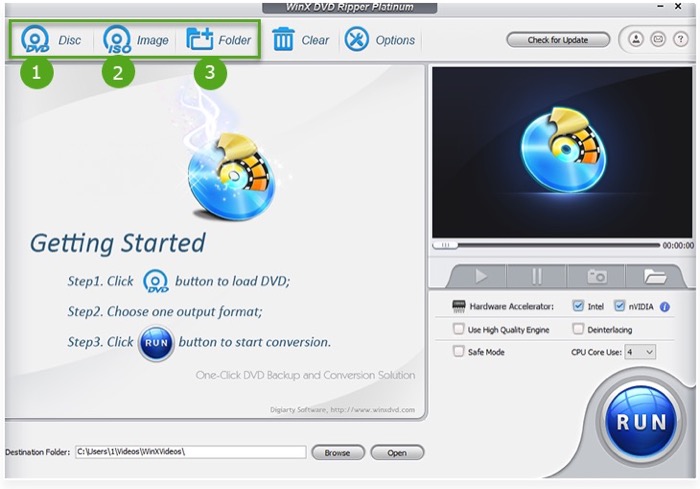
- 在Output Profile窗口中,选择所需的输出格式:您可以通过在General Profiles下选择文件格式或在Device Profile下选择设备来完成此操作。
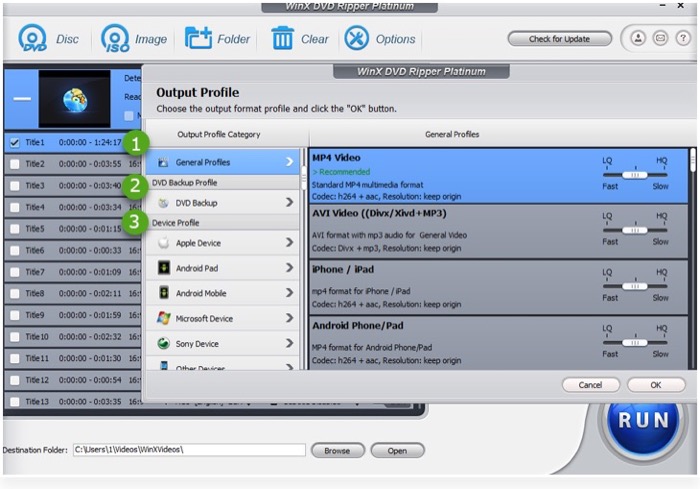
- 选择所需的输出配置文件后,点击OK 。
- 如果您的设备支持硬件加速,请单击Hardware Accelerator旁边的Intel或NVIDIA选项。
- 启用使用高质量引擎和去隔行选项以最小的质量损失进行翻录。
- 单击底部的“浏览”按钮选择存储 DVD 内容的目标文件夹。
- 点击RUN按钮开始翻录 DVD。
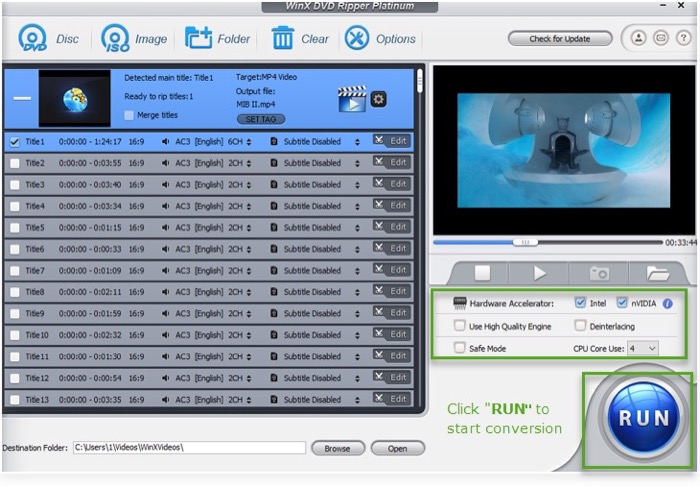
- 如果您在此过程中遇到任何问题,请启用安全模式以安全进行。 请注意,与普通模式相比,翻录 DVD 可能需要更长的时间。
使用 WinX DVD Ripper 数字化您的 DVD
现在您已经了解了 WinX DVD Ripper 的产品,您可以按照上述步骤来翻录您的旧 DVD 并将其内容转换为更适合数字化的格式,该格式可以在计算机、智能手机、平板电脑、电视和控制台上运行,而无需不得不花一分钱。
是的,这是正确的。 WinX DVD Ripper 是一款免费软件,它捆绑了您在其免费计划下的一些付费翻录工具上找到的几乎所有功能。 如果需要,您可以选择通过购买软件高级版本的许可证代码来解锁附加功能。 但是,在我们看来,免费版本应该可以满足您的大部分 DVD 翻录和转换需求。
